

By Adela D. Louie, Last Update: November 20, 2020
"Bitte hilf mir gelöschte Sony Textnachrichten wiederherstellen. Vielen Dank! Hilfe: Ich habe versehentlich viele wichtige Textnachrichten von meinem Sony Xperia XZ1-Handy gelöscht. Können Sie mir ein Wiederherstellungsprogramm empfehlen? "
Teil 1. Die Funktionen von Sony Xperia XZ1 GerätVideo Guide: So extrahieren Sie entfernte Nachrichten von SonyTeil 2. Der Grund, dass Sie gelöschte Nachrichten von Sony wiederherstellen könnenTeil 3. So rufen Sie gelöschte Textnachrichten von Xperia Companion Backup abTeil 4. Benutzerhandbuch: Wiederherstellen gelöschter SMS von Sony Xperia XZ1Teil 5. Fazit
Schau hier!
Die Sony Xperia XZ1 ist vielleicht eines der besten Handys dieser Zeit wegen seiner erstaunlichen Funktionen und Spezifikationen. Es ist ein Android-Gerät mit 4GB RAM und 64GB internem Speicher. Dank der 19MP-Hauptkamera und einer 13MP-Frontkamera eignen sich die Kamerafunktionen auch hervorragend zum Aufnehmen von Fotos. Es hat auch eine hohe Auflösung und andere coole Funktionen und Benutzer dieses Mobilgeräts genießen es wirklich. Die Verwendung des Sony Xperia XZ1 ist wirklich fantastisch und wir sind uns ziemlich sicher, dass Sie Ihr Sony Xperia XZ1 bereits angepasst haben. Möglicherweise haben Sie bereits alle Ihre Daten von Ihrem alten Telefon auf Ihr neues Sony Xperia XZ1 übertragen. Außerdem ist die SMS-Funktion immer noch verfügbar, und möglicherweise sind auf Ihrem Sony Xperia XZXNUMX inzwischen viele Gespräche gespeichert. Die SMS-Funktion eines Telefons ist eine der besten Funktionen, da wir mit unseren Freunden und Familien in Verbindung bleiben können. Aber haben Sie schon einmal versehentlich alle Ihre SMS-Nachrichten von Sony Xperia gelöscht? Das muss auf Ihrer Seite sehr frustrierend sein, besonders wenn Sie wichtige Nachrichten von Ihrer Familie und Ihren Freunden auf Ihrem Gerät gespeichert haben.
Vielleicht fragen Sie sich jetzt, ob Sie die versehentlich gelöschten Textnachrichten von Ihrem Sony Xperia XZ1 wiederherstellen können. Nun, machen Sie sich keine Sorgen mehr, denn wir zeigen Ihnen schnell und einfach die gelöschten Textnachrichten zurück auf Ihr Handy.
Sie können einfach gelöschte oder verlorene SMS von Sony Handys schnell und sicher wiederherstellen, indem Sie auf die Schaltfläche klicken Video unten gezeigt.
Grund sagt Ihnen! Passt auf.
Jeder ist sich bewusst, dass Android-Handys keinen Mülleimer haben, um nutzlose Daten zu recyceln, ebenso wie Sony Ericsson Xperia. Daher denkt fast jeder, dass gelöschte Daten auf Mobiltelefonen dauerhaft gelöscht werden, aber die tatsächliche Situation ist nicht so, aber diese Informationen können nur von außerhalb Ihres Sony Xperia gelöscht werden.
Dies bedeutet, dass beim Löschen von Nachrichten und anderen Daten wie Fotos, Videos und Kontakten auf dem Sony Xperia nur bedeutet, dass der Speicherort für diese Daten als frei markiert ist und erneut verwendet werden kann. Sie können hier neue Dateien importieren und speichern.
Solange Ihre gelöschten Nachrichten nicht überschrieben werden, haben Sie weiterhin die Möglichkeit, sie wiederherzustellen. Jetzt, um gelöschte SMS Sony Xperia So bald wie möglich sollten Sie die folgenden Schritte ausführen:
Verwenden Sie das Sony Xperia-Gerät sofort, um neue Nachrichten oder andere Datendateien zu empfangen, damit die Daten nicht überschrieben werden.
Leute fragen auch gerne:
Gelöschte Android auf Windows 10 wiederherstellen
Gelöschte Dateien vom internen Speicher von Android abrufen
Xperia Companion ist ein speziell für Sony Xperia Backup- und Recovery-Daten entwickeltes Tool. Es ist wie iTunes, aber nur mit Sony-Smartphones kompatibel. Wenn Sie eine vollständige Sicherung mit der Anwendungssoftware erstellen, können Sie problemlos Nachrichten, Videos, Kontakte, Notizen, Fotos, Einstellungen und vieles mehr wiederherstellen.
Schritt 1. Verwenden Sie ein USB-Kabel, um das Xperia-Telefon an einen Computer oder einen PC anzuschließen. Schritt 2. Starten Sie das Xperia Companion-Gerät auf Ihrem Computer und klicken Sie auf dem Startbildschirm auf die Registerkarte "Wiederherstellen". Schritt 3. Wählen Sie nun die Sicherungsdatei - Nachricht aus den Optionen aus. Schritt 4. Wählen Sie die Daten aus, die Sie wiederherstellen möchten, z. B. Nachrichten. Warten Sie dann, bis die Nachricht wieder auf dem Telefon angezeigt wird.
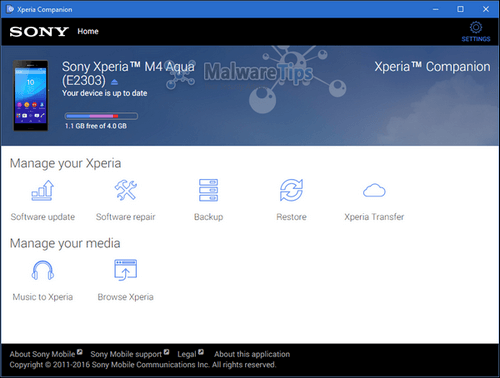
Wiederherstellen gelöschter Nachrichten von Xperia Companion Backup
Die FoneDog Android Datenrettung Tool hilft Ihnen bei der Lösung Ihres Problems. Mit diesem Tool können Sie alle Ihre gelöschten Textnachrichten mit nur wenigen Klicks von Ihren Mobilgeräten wiederherstellen. Die Verwendung ist außerdem sehr sicher, da keine anderen Daten überschrieben werden und nur Sie auf Ihre Daten zugreifen können. T
Sein erstaunliches Programm wird Ihnen eine 100% Erfolgsquote für Sony Xperia geben, um Nachrichten wiederherzustellen. Alles, was Sie tun müssen, ist zu Ihrem Computer zu gehen und das Programm heruntergeladen zu haben und wir sind bereit zu gehen.
Dieses Programm ist mit Ihrem MAC- oder Windows-Computer kompatibel. Nachdem Sie das Programm heruntergeladen haben, klicken Sie einfach auf Installieren und wir sind bereit, diese gelöschten Kontakte von Ihrem Sony Xperia XZ1 Telefon wiederherzustellen.
Die Android Textnachrichten Wiederherstellung von FoneDog kann von unserer offiziellen Website heruntergeladen werden
Gratis Download Gratis Download
Sobald der Download abgeschlossen ist, starten Sie einfach FoneDog Android Data Recovery Tool und verbinden Sie Ihr Sony Xperia XZ1 mit Ihrem Computer mit Ihrem USB-Kabel.
 Verbinden Sie das Sony Xperia XZ1 mit dem Computer - Step1
Verbinden Sie das Sony Xperia XZ1 mit dem Computer - Step1
Wenn Ihr Telefon mit Ihrem Computer verbunden ist, werden Sie aufgefordert, das USB-Debugging zu aktivieren. Dadurch kann das Programm Ihr Sony Xperia XZ1 scannen und Ihre gelöschten Textnachrichten wiederherstellen. Die Aktivierung des USB-Debugging hängt vom Betriebssystem Ihres Telefons ab.
Android 2.3 oder früheres Betriebssystem
Gehe zu "Einstellungen"> "Anwendungen"> "Entwicklung"> "USB Debugging"
Android 3.0 zu 4.1 OS
Gehe zu "Einstellungen"> "Entwickleroptionen"> "Debugging"
Android 4.2 oder neueres Betriebssystem
Gehen Sie zu "Einstellungen"> "Über Telefon". Dann, danach, mach weiter und tippe "Build-Mitglieder" 7 mal.
Gehe zurück zu "Einstellungen" und wähle danach "Entwickleroptionen" und dann auf "USB Debugging"
Klicken Sie danach auf "OK".

Erlaube USB-Debugging bei Sony Xperia XZ1 - Step2
* Hinweis:
Wenn Sie das USB-Debugging zuvor geöffnet haben, erkennt das FoneDog Android Data Recovery Tool automatisch Ihr mobiles Gerät, sobald Sie es angeschlossen haben.
Wenn das Programm Ihr Gerät erkannt hat, wählen Sie einfach die Datei aus, die Sie wiederherstellen möchten. Hier klicken Sie einfach auf "Nachrichten"Damit das Programm Ihre gelöschten Nachrichten von Ihrem Gerät scannt und dann auf"Weiter" Taste.

Wählen Sie Textnachrichten zum Scannen auf Sony Xperia XZ1 - Step3
Hier fragt das Programm dann die Erlaubnis von Ihnen, auf Ihr Telefon zuzugreifen. Alles, was Sie tun müssen, ist, zu Ihrem Gerät zu gehen und dem Programm den Zugriff darauf zu erlauben.
Tippen Sie einfach auf "Erlauben" oder "Erteilen" oder "Autorisieren von Ihrem Gerät. Sobald Sie darauf klicken, wird FoneDog Android Data Recovery Tool dann Ihr Sony Xperia XZ1 Gerät scannen, so dass es diese gelöschten Textnachrichten wiederherstellen kann. * Hinweis: Wenn Sie dieses Fenster auf Ihrem Sony Xperia ZX1 nicht sehen konnten, tippen Sie einfach auf "Wiederholen".

Lassen Sie FoneDog Ihr Sony Xperia XZ1 - Step4 scannen
Klicken Sie nach dem Scannen einfach auf "Nachrichten"Aus den Kategorien auf der linken Seite Ihres Bildschirms. Sobald Sie darauf klicken, können Sie nun eine Vorschau aller gelöschten Textnachrichten von Ihrem Sony Xperia XZ1-Telefon anzeigen.
Sobald Sie alle Kontakte ausgewählt haben, die Sie wiederherstellen möchten, klicken Sie einfach auf "genesen".

Vorschau und Wiederherstellen gelöschter Textnachrichten von Sony Xperia XZ1 - Step5
Gratis Download Gratis Download
So einfach ist es, sich zu irren Wiederherstellen gelöschter Textnachrichten von Ihrem Sony Xperia XZ1 Gerät mit Hilfe von FoneDog Android Datenrettung Werkzeug. Und weißt du, was ist der beste Teil? Es stellt nicht nur gelöschte Textnachrichten von Ihrem Mobilgerät wieder her, sondern auch alle anderen Daten von Ihrem Sony Xperia XZ1 Telefon.
Es kann auch versehentlich gelöschte Kontakte, Anruflisten, Fotos, Videos, WhatsApp, Viber und vieles mehr wiederherstellen. Ein weiterer Vorteil ist, dass das FoneDog Android Data Recovery Tool mit 6000 Android Geräten kompatibel ist, einschließlich der neu veröffentlichten Handys. Dieses Programm wird sicherlich Ihre Aufgabe bei der Wiederherstellung verlorener Daten von Ihrem Gerät erledigen und Ihnen 100% Erfolgsrate geben.
Laden Sie dieses großartige Programm herunter und sichern Sie sich Ihren kostenlosen 30-Testzeitraum. Machen Sie es sich natürlich immer zur Gewohnheit, von Ihrem mobilen Gerät Backups aller Ihrer Daten zu erstellen. Sie können Ihre Daten sichern, nachdem Sie sie mit dem FoneDog Android Data Recovery Tool wiederhergestellt haben. Sie können auch alle Ihre Daten mit Ihrem Google-Konto sichern, da Sie ein Android-Telefon verwenden. Auf diese Weise sparen Sie Zeit für den Fall, dass die gleichen Situationen erneut bei Ihnen oder bei anderen auf Ihrem Telefon gespeicherten Daten auftreten.
Hinterlassen Sie einen Kommentar
Kommentar
Android Data Recovery
Stellen Sie gelöschte Dateien von einem Android-Handy oder -Tablet wieder her.
Kostenlos Testen Kostenlos TestenBeliebte Artikel
/
INFORMATIVLANGWEILIG
/
SchlichtKOMPLIZIERT
Vielen Dank! Hier haben Sie die Wahl:
Excellent
Rating: 4.7 / 5 (basierend auf 101 Bewertungen)